Welcome to the
WalkMe Help Center
Please log in to continue

Please log in to continue

La Console, accessible à partir de console.walkme.com, est votre destination unique pour tout ce qui concerne WalkMe. La console vise à fournir un parcours utilisateur simple permettant aux utilisateurs de naviguer facilement entre nos applications et nos produits WalkMe.
Progressivement, toutes les interfaces existantes, y compris Insights, ActionBot, et le Centre d'administration se réuniront ici en une seule interface pour répondre à tous vos besoins d'adoption numérique.
Dans cet article, nous passerons en revue les composants de la console et les applications disponibles.
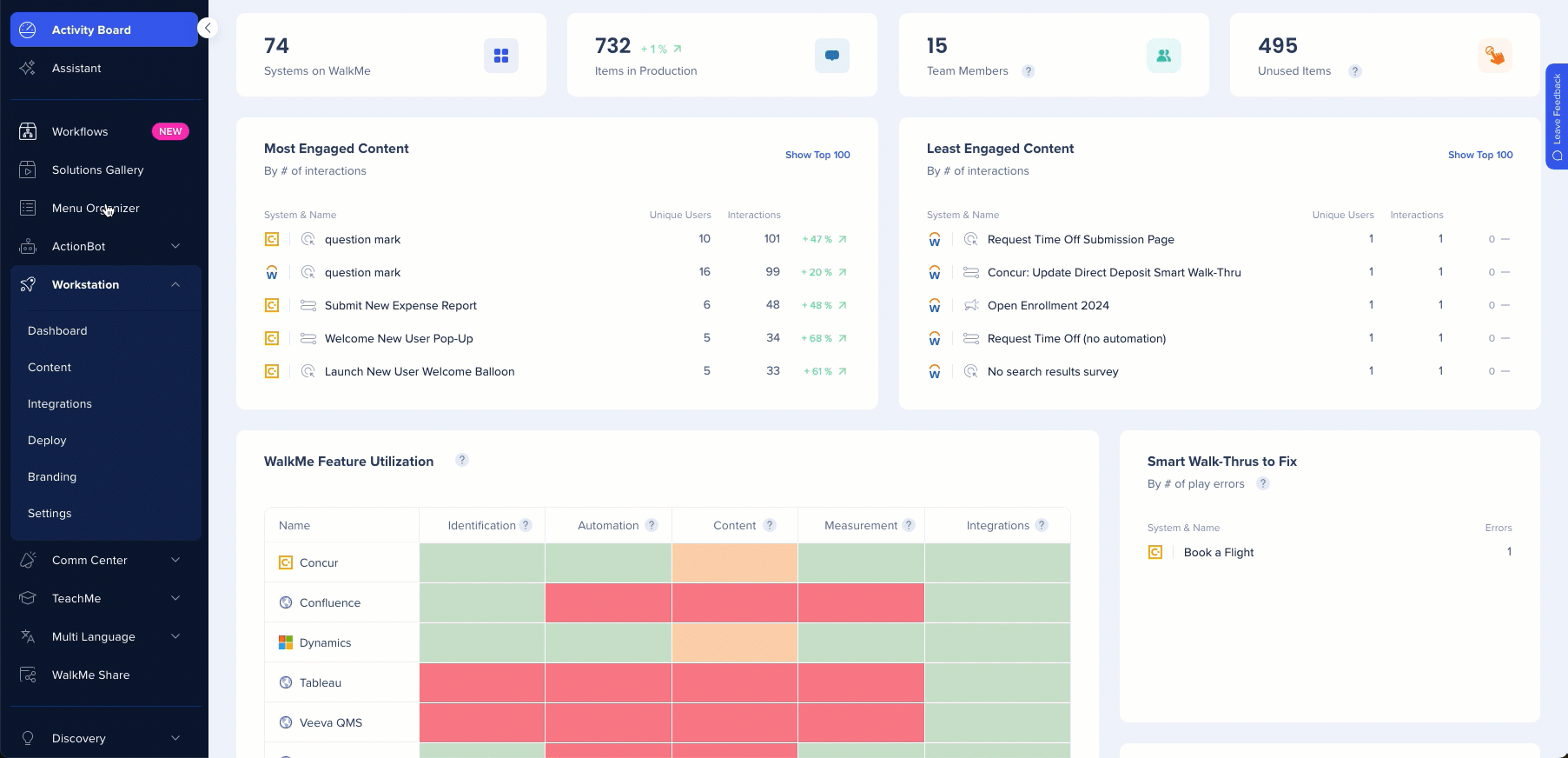
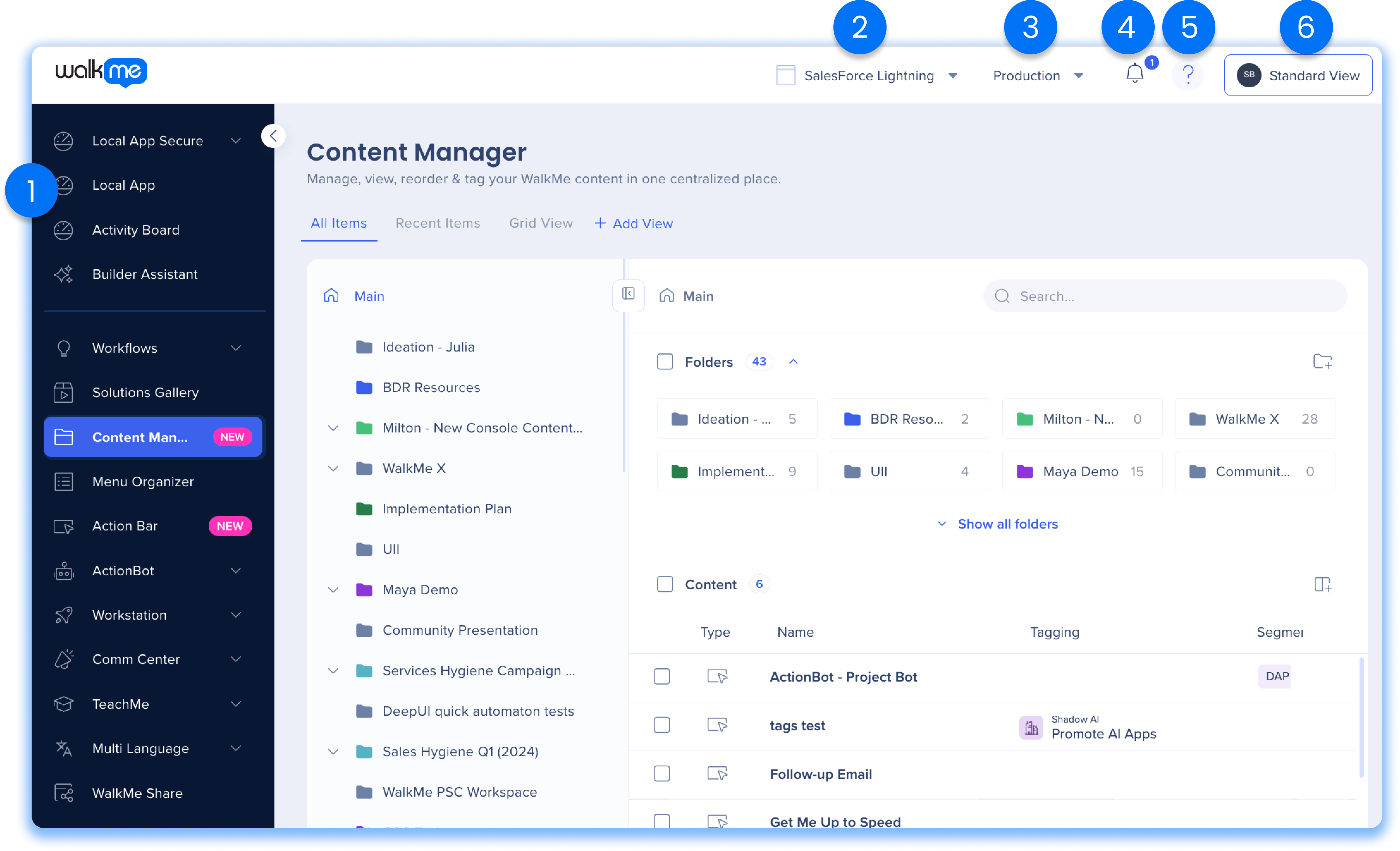
La console WalkMe est une plateforme centralisée qui fournit l'accès à toutes les applications et tous les produits de WalkMe. Elle est destinée à simplifier la navigation de l'utilisateur et à fournir une expérience transparente.
La console est composée des éléments suivants :
Barre de navigation
Système
l'environnement
Notifications
Menu d'aide
Compte d'utilisateur
La barre de navigation fournit un accès facile aux différentes applications disponibles dans la console, permettant une navigation transparente entre elles.
La barre de navigation (NavBar) a deux états :
Réduit (voir seulement les icônes)
Élargi (voir les icônes et les noms d'applications)
Par défaut, la barre de navigation est dans un état réduit qui s'élargira lors du survol de la souris. Quel que soit son état, la NavBar affiche toutes les applications disponibles sur la console.
Certaines applications ont plusieurs sous-itinéraires, indiqués par une flèche déroulante, permettant aux utilisateurs de naviguer rapidement vers la page pertinente dans l'application souhaitée.
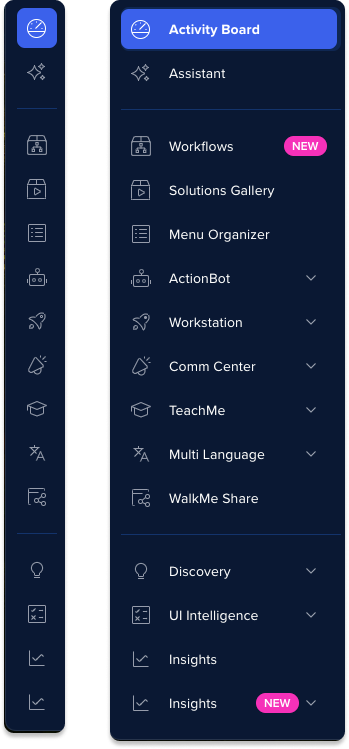
Le menu déroulant du système dans la console WalkMe est un menu qui vous permet de sélectionner le système sur lequel vous souhaitez travailler. Il vous permet de basculer entre différents systèmes que vous avez créés dans la console WalkMe afin que vous puissiez gérer votre contenu WalkMe pour chaque système séparément.
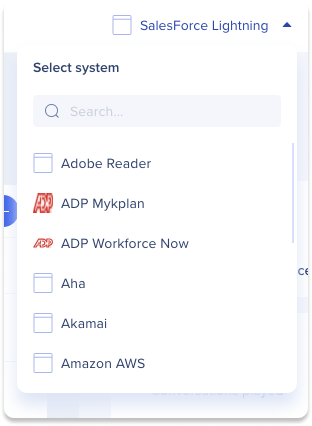
Le menu déroulant de l'environnement permet aux utilisateurs de basculer entre différents environnements mis en place pour la mise en œuvre de WalkMe.
Basculer entre les environnements permet aux utilisateurs d'afficher et de modifier le contenu WalkMe spécifique à chaque environnement.
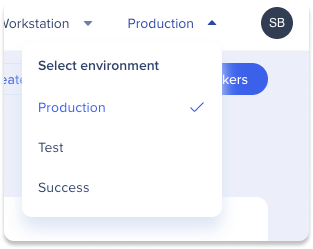
Cliquez sur l'icône de notifications dans la console pour obtenir des mises à jour sur les modifications du contenu dans l'éditeur WalkMe.

Le menu d'aide de la console WalkMe fournit une source centralisée pour toutes les ressources d'assistance, y compris les articles contextualisés et les cours DAI, les canaux d'assistance directs, et plus encore.
Il permet d'accéder facilement aux ressources d'aide et au savoir sans interrompre le flux de travail, puisqu'il peut s'ouvrir dans la page sur laquelle se trouve l'utilisateur, et comporte du contenu directement lié à cette page.
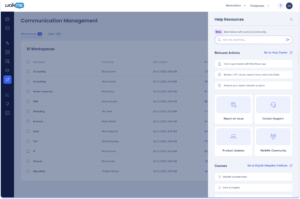
Les options disponibles dans le menu déroulant du compte d'utilisateur dans la console WalkMe peuvent varier en fonction des paramètres et des autorisations du compte de l'utilisateur.
Cependant, certaines options courantes comprennent :
Emprunt d'identité : le mode Emprunt d'identité permet aux utilisateurs d'utiliser temporairement l'identité d'un autre utilisateur à des fins de test et de dépannage. En savoir plus ici.
Centre d'administration : Ouvre un nouvel onglet du Centre d'administration, une plateforme centralisée qui permet aux utilisateurs de WalkMe de gérer et de personnaliser leur mise en œuvre WalkMe. En savoir plus ici.
Langue : La console prend en charge les langues suivantes -
Anglais
Japonais
Accès à l'assistance : Ouvre un nouvel onglet sur la page Communauté pour consulter le Centre d'Assistance
Se déconnecter : utilisateurs peuvent cliquer pour se déconnecter de leur compte d'utilisateur
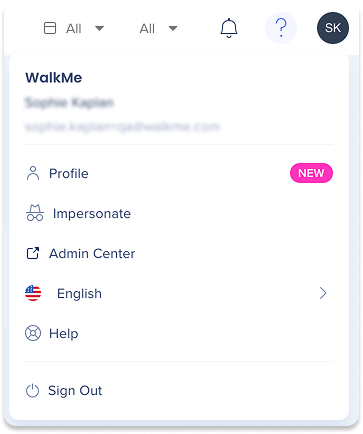
Le menu déroulant de l'affichage Bureau/Mobile dans la console WalkMe est un menu qui apparaît uniquement dans les applications pertinentes qui prennent en charge la vue mobile en plus de la vue de bureau ordinaire, comme l'organisateur de menu et le multilingue.
Si le compte a une vue mobile définie pour eux sur un système, ce troisième menu déroulant s'affichera.

Utilisez la fonctionnalité de recherche globale dans la console pour accéder rapidement à toute application WalkMe
Pour ouvrir et utiliser la recherche de la console :
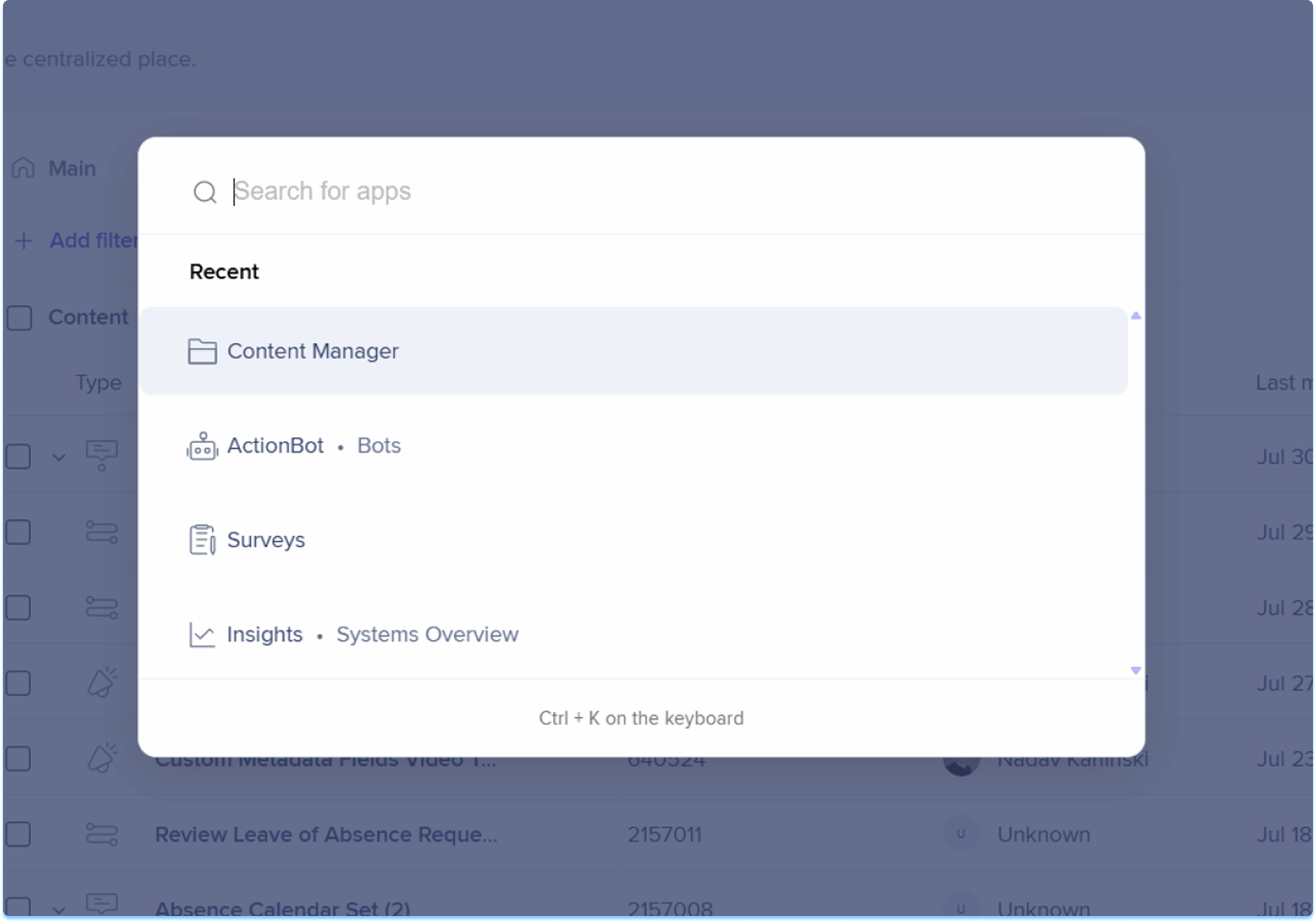
![]()
Applications de console
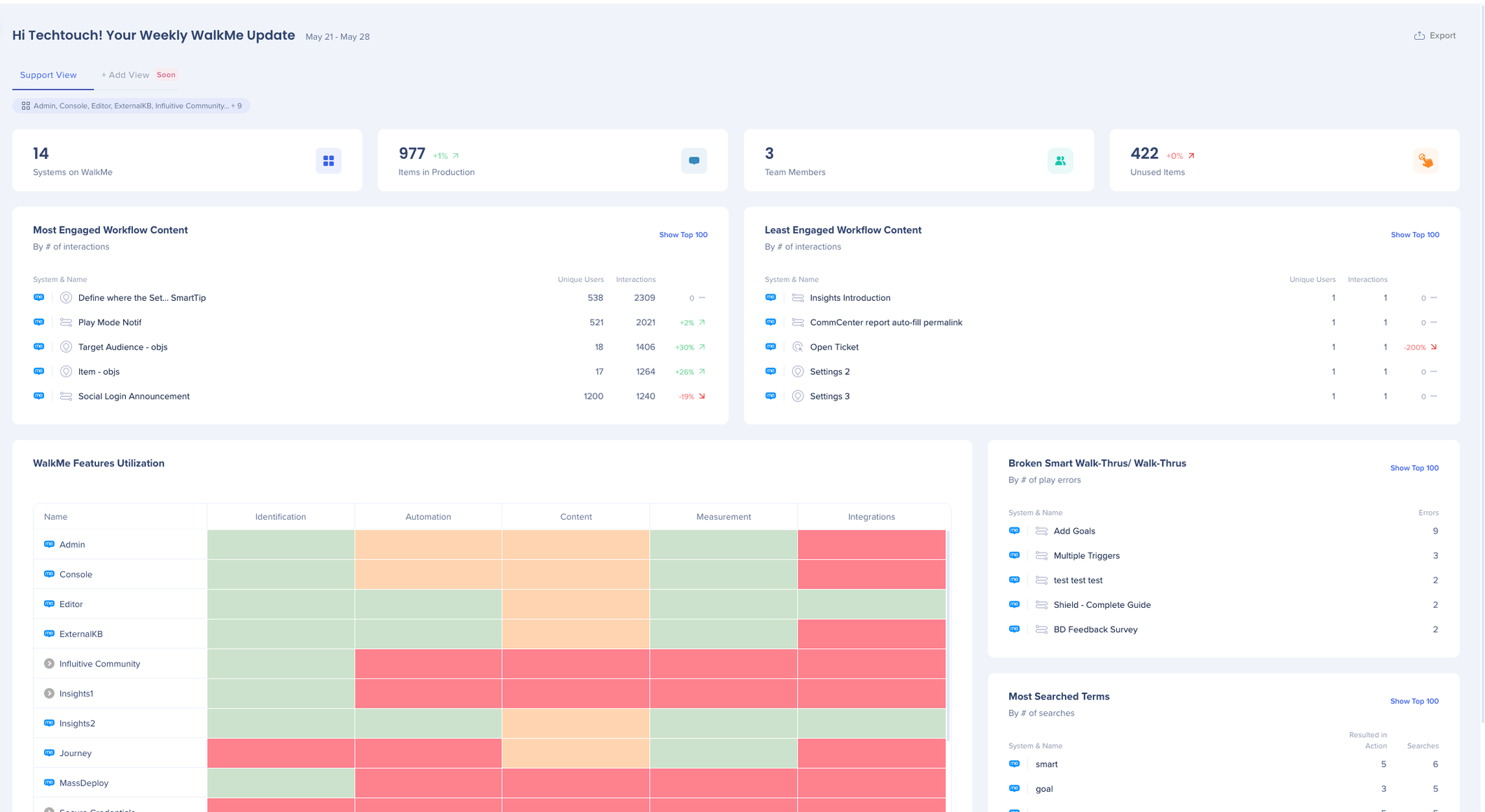
L'assistant WalkMe est un outil qui fournit des recommandations personnalisées pour améliorer les aides d'adoption numérique et permet la résolution et la création de rapports en temps réel de problèmes. Le tableau de bord de l'assistant dans la console offre un emplacement central pour gérer les tickets et afficher les recommandations de création.
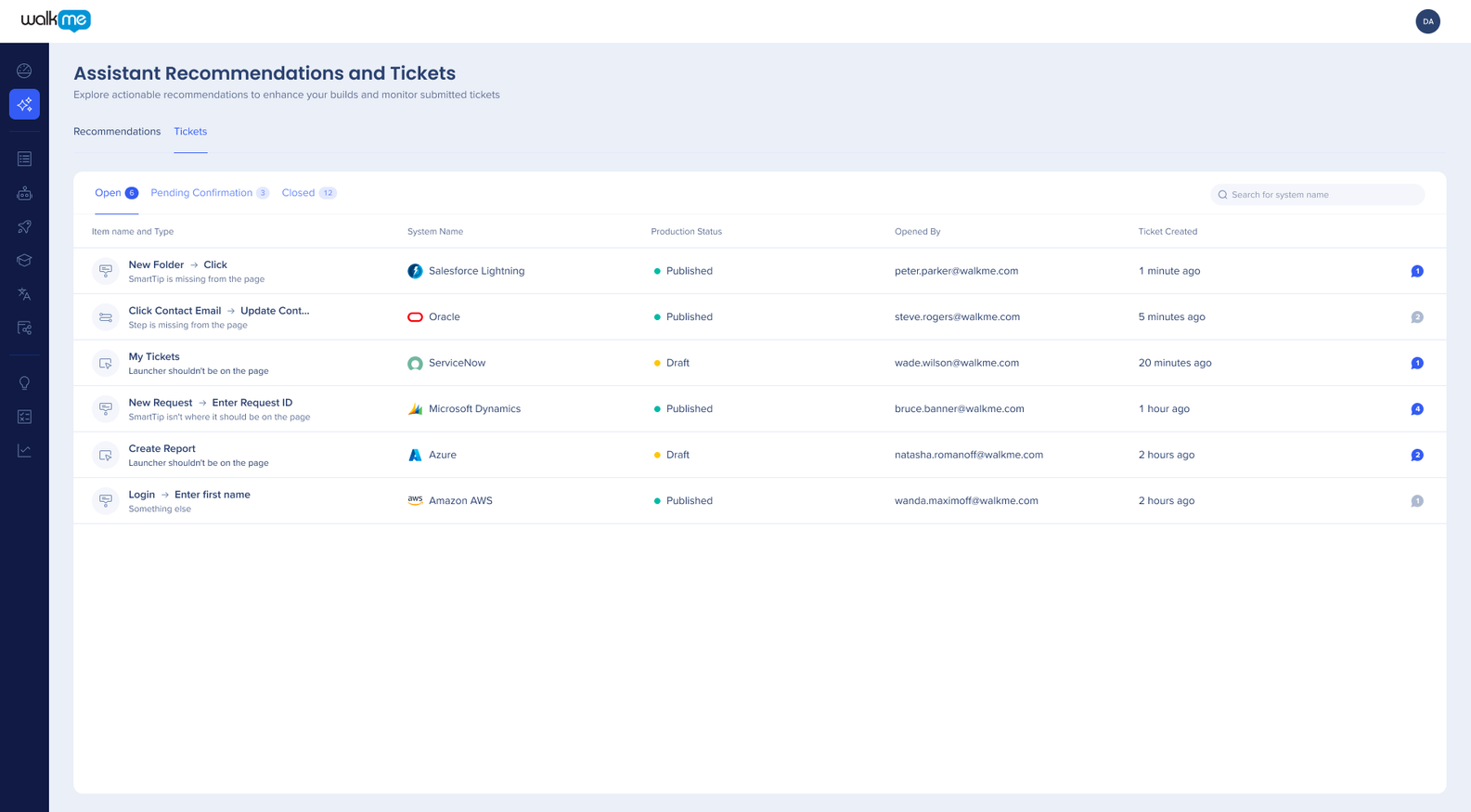
L'application Workflows fournit un catalogue de flux de travail prédéfinis personnalisés et personnalisables, avec des capacités d'IA avancées, destinées à optimiser les processus commerciaux. L'application est destinée à inclure un public plus large pour planifier, surveiller et examiner les initiatives d'adoption numérique.
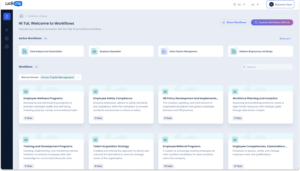
La galerie de solutions propose des modèles d'accélérateur prédéfinis destinés à simplifier l'adoption numérique. Ces modèles sont créés par des experts, des partenaires et la communauté de créateurs de WalkMe, en fonction de cas d'utilisation et de plateformes spécifiques, et sont livrés avec des descriptions détaillées et des aperçus pour accélérer le déploiement.
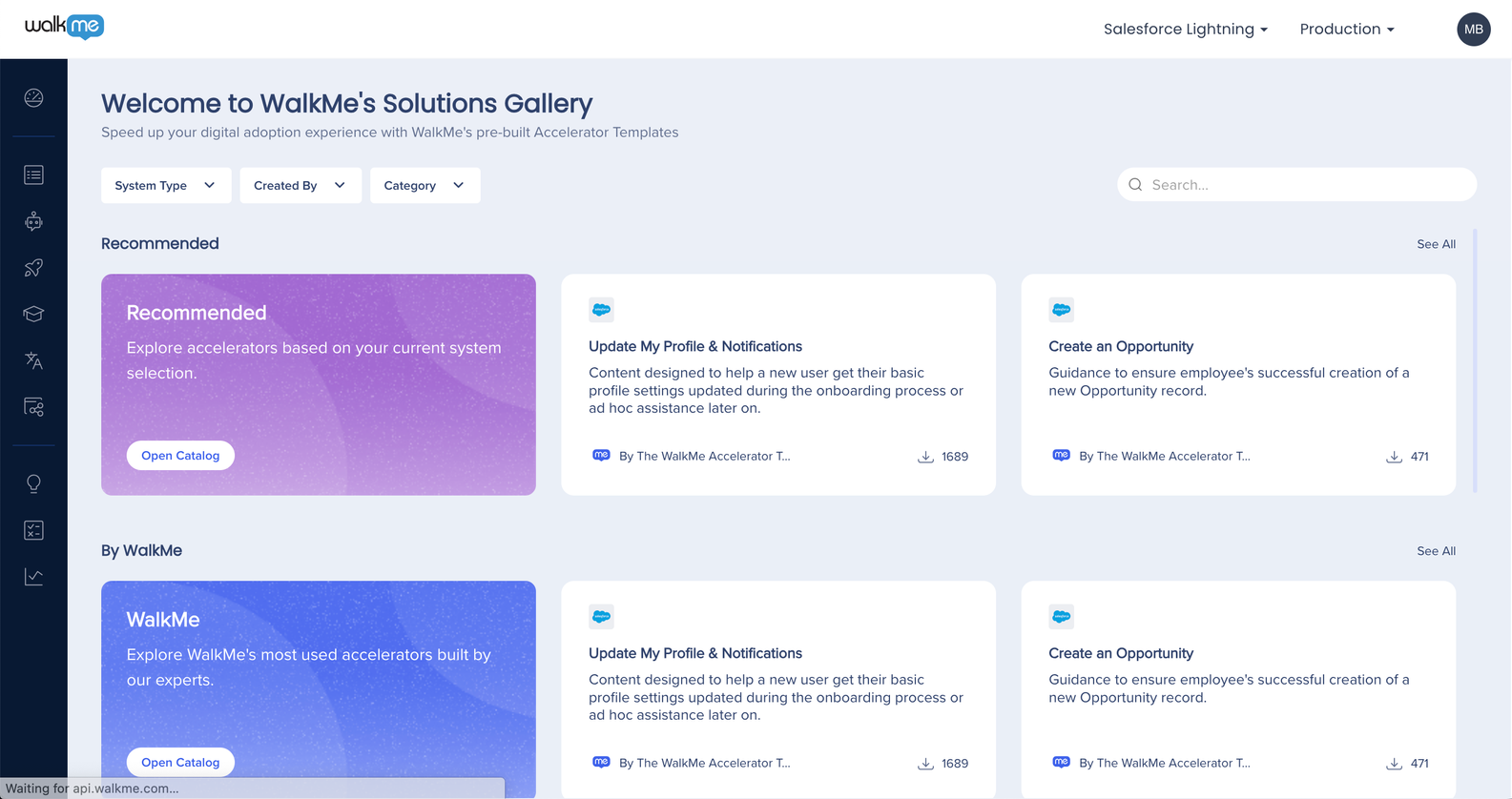
L'application Content Manager est un guichet unique pour les professionnels DAP qui leur permet de gérer tout leur contenu WalkMe. L'application rationalise la gestion du contenu en fournissant une interface élégante, une collaboration avancée, des outils de filtrage et de gestion de projet et une intégration d'insights.
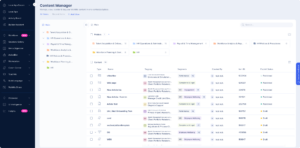
L'organisateur de menu permet aux utilisateurs de personnaliser le contenu pour le menu WalkMe. Il fournit une interface facile à utiliser pour créer, modifier et organiser les éléments WalkMe, et vous permet de publier et de déployer facilement.
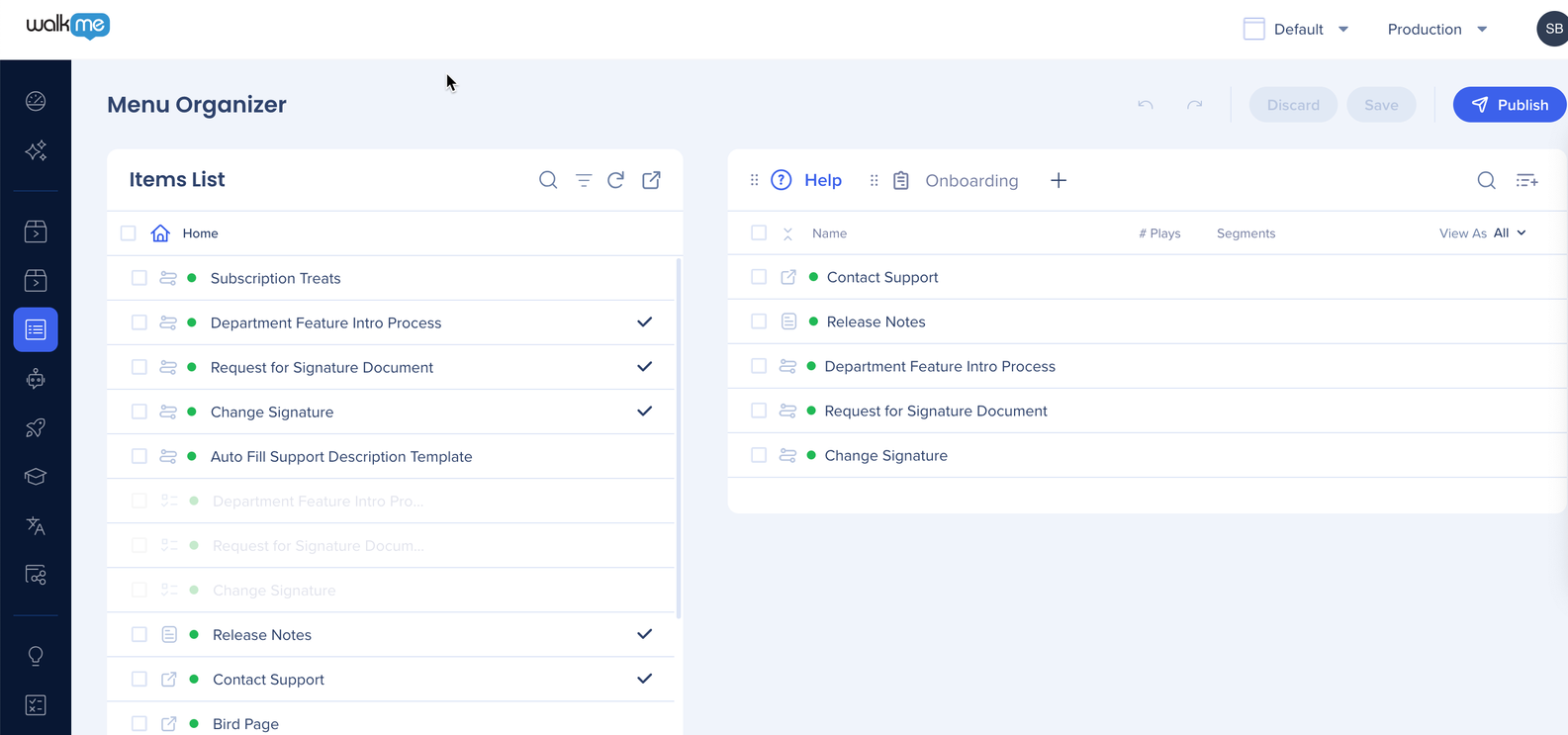
L'ActionBot améliore l'adoption numérique en permettant aux utilisateurs finaux d'effectuer des tâches complexes via une interface centrale de type chat, réduisant les erreurs et la frustration.
La création d'ActionBot est en train de passer de l'éditeur à la console, afin de fournir une meilleure expérience utilisateur.
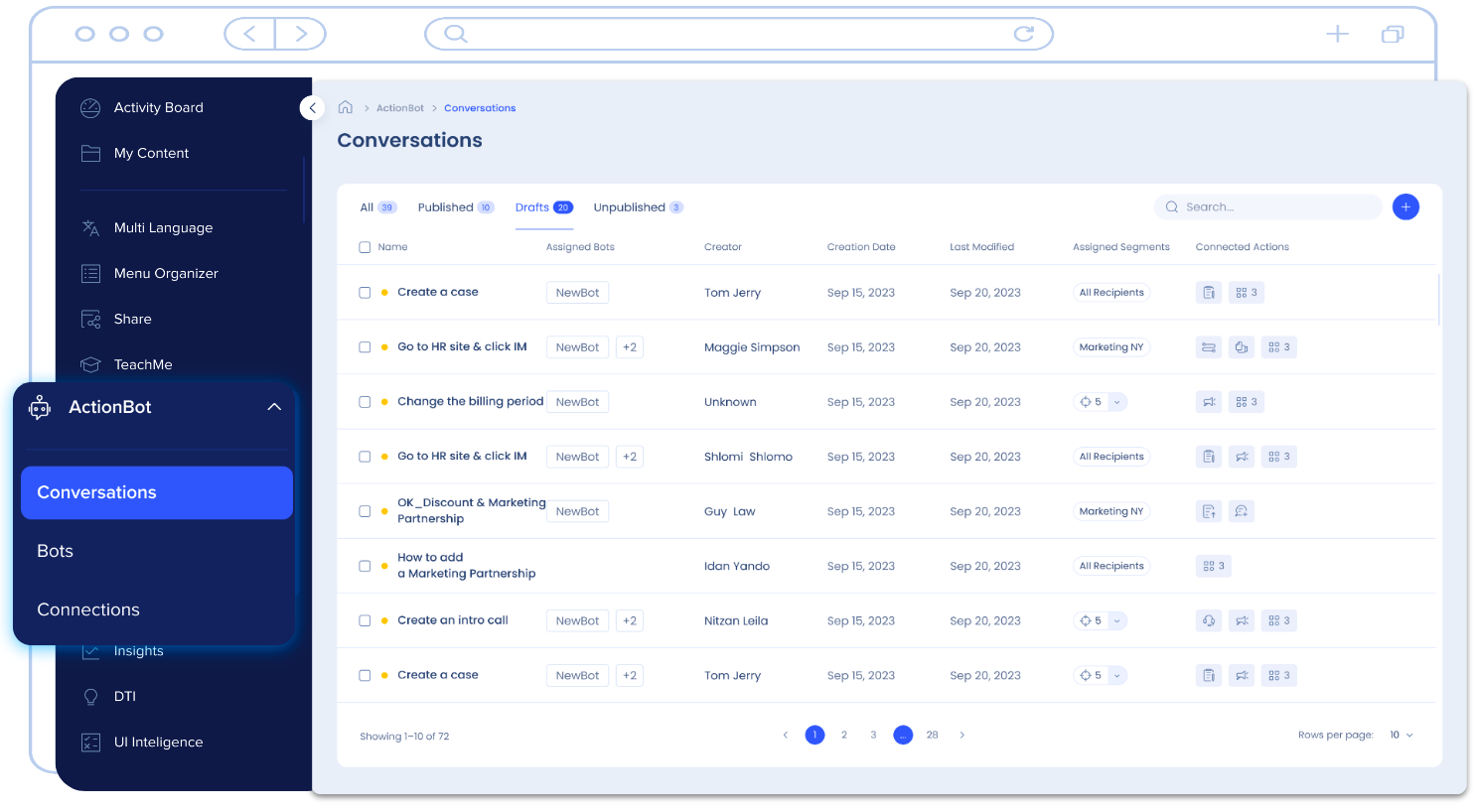
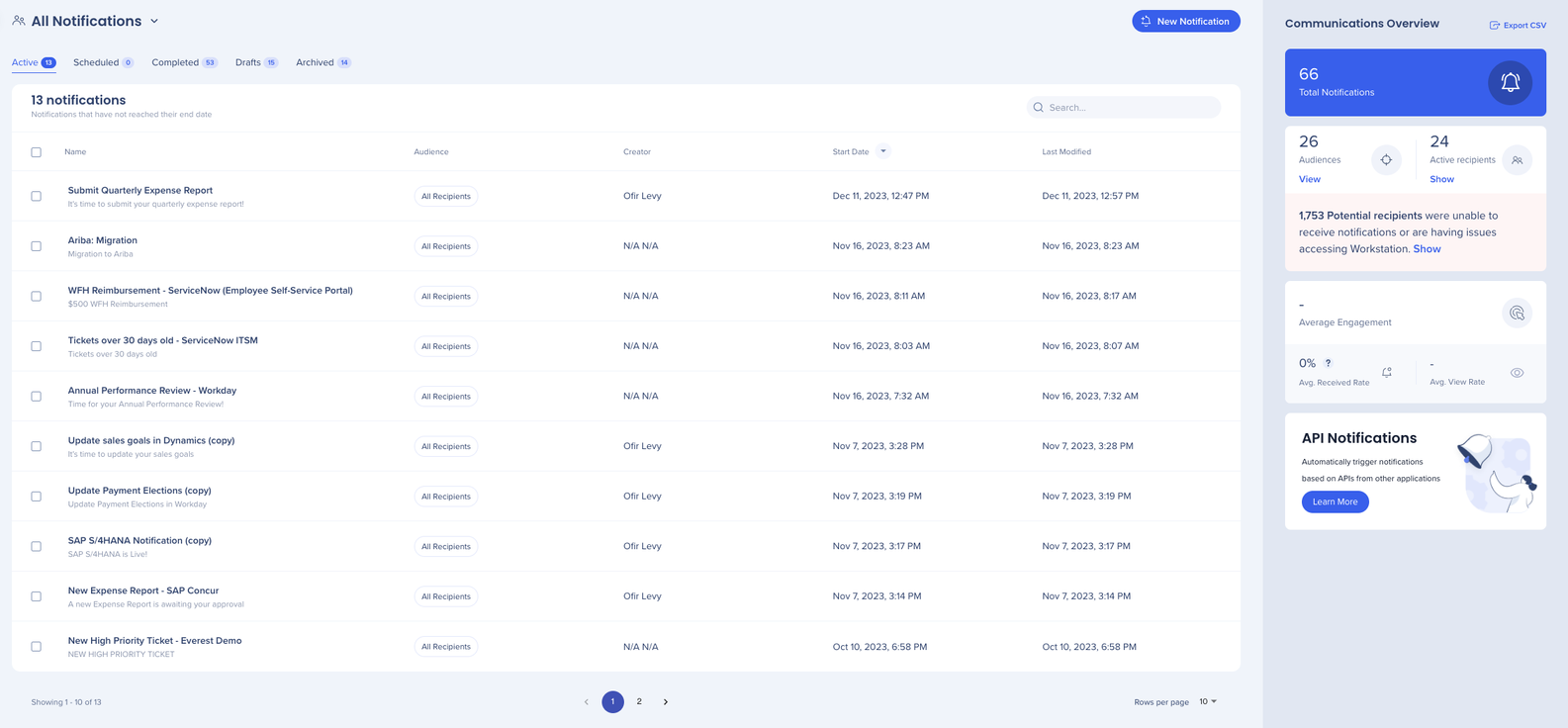
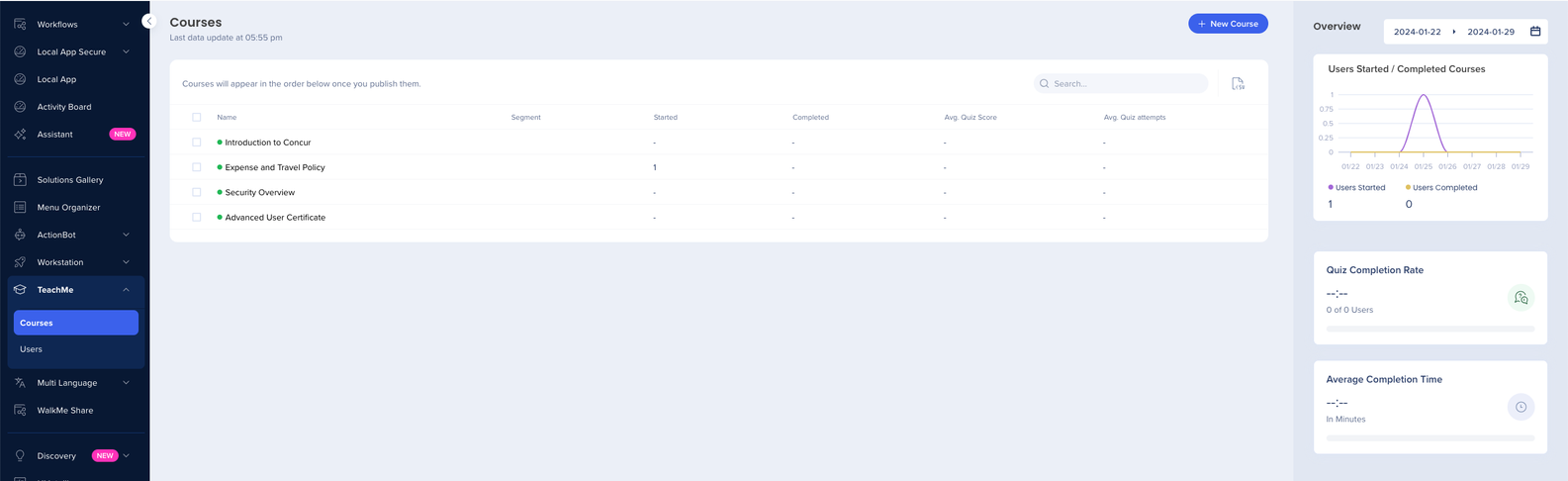
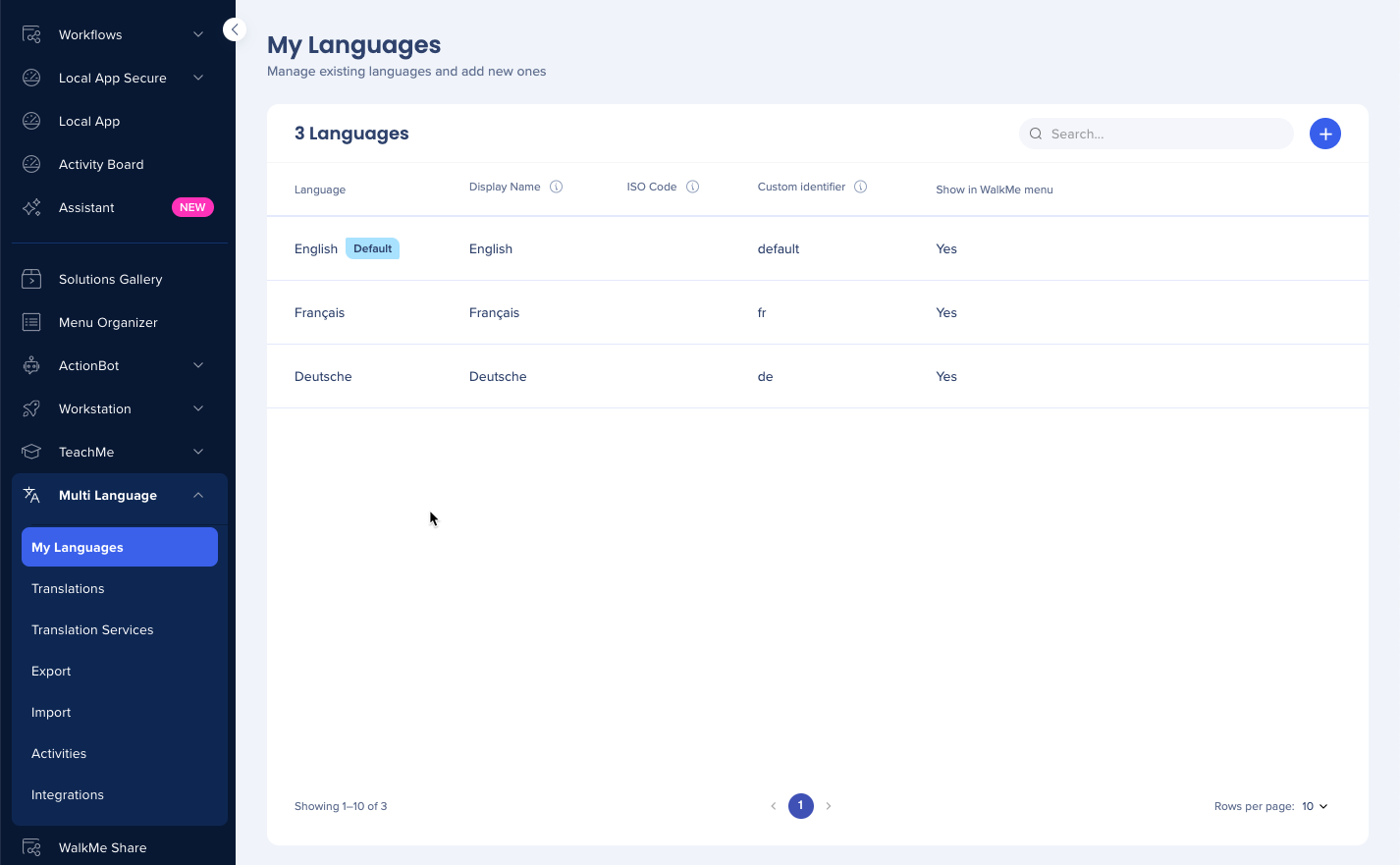
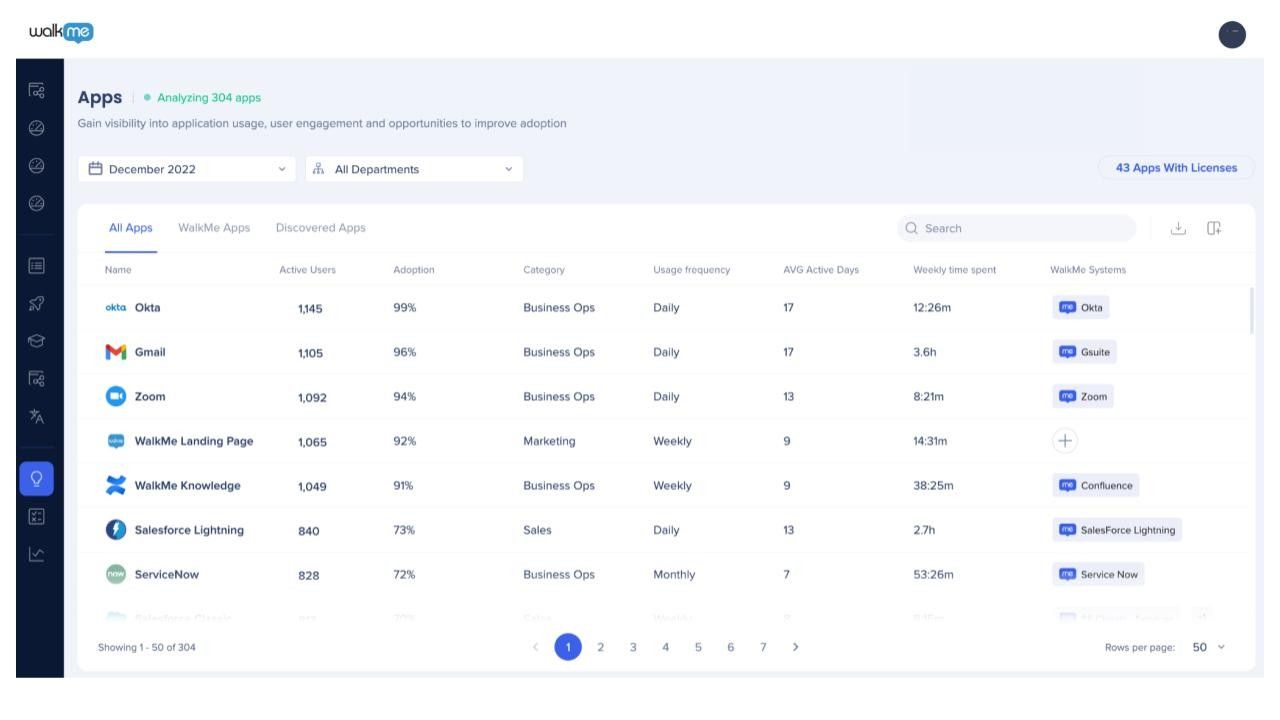
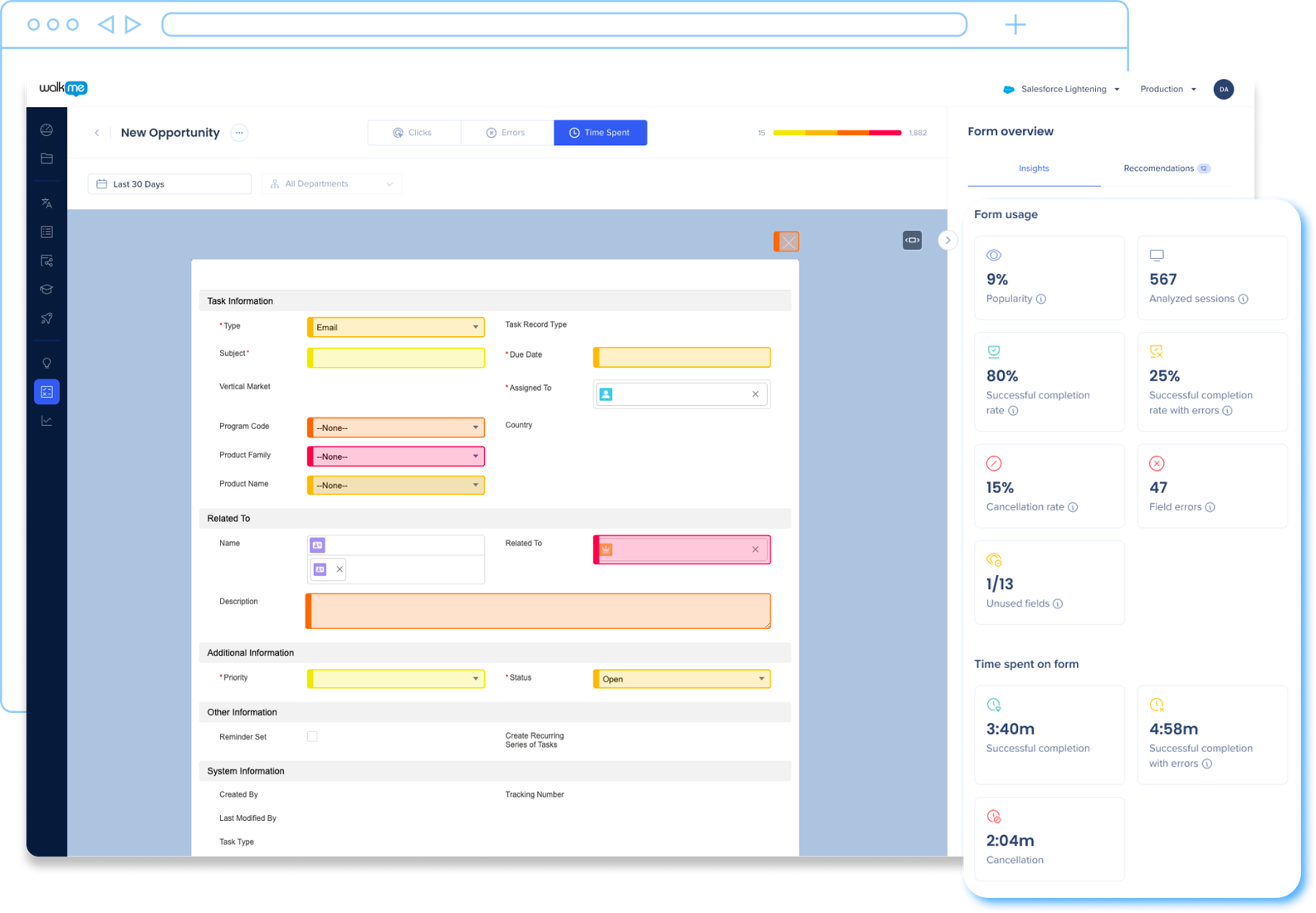
Insights fournit des données et des analyses globales du comportement des utilisateurs pour tous les éléments WalkMe. La console Insights dispose d'une interface actualisée et facile d'utilisation, avec des fonctionnalités supplémentaires.
Elle comprend des fonctionnalités telles que :
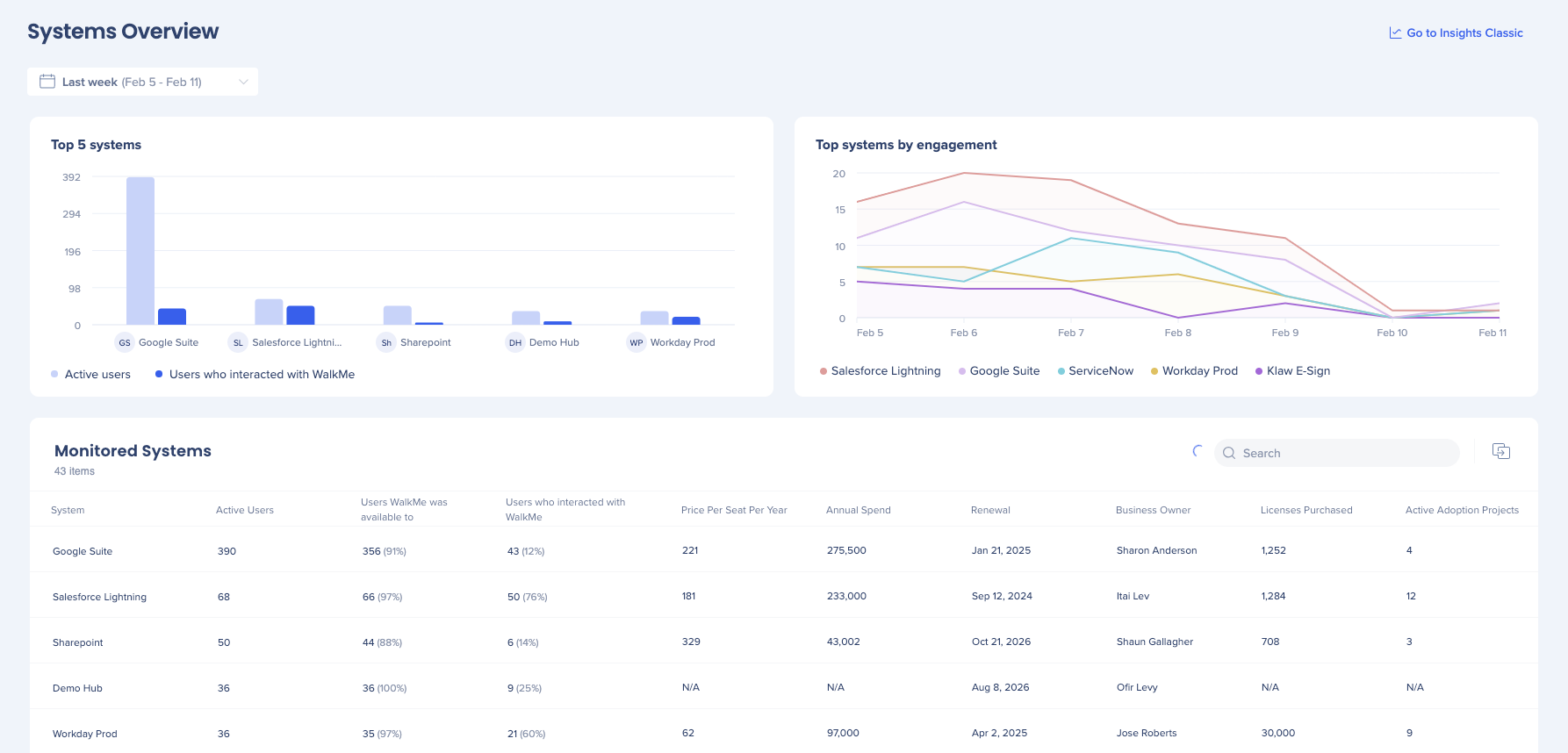
La thématisation permet aux utilisateurs de concevoir un design cohérent à travers diverses applications WalkMe. Elle facilite la mise en place d'un visuel cohérent pour tous les éléments WalkMe. Les utilisateurs ont le choix parmi une large gamme d'éléments de conception prédéfinis et personnalisables, tels que les schémas de couleurs, la typographie et les mises en page.
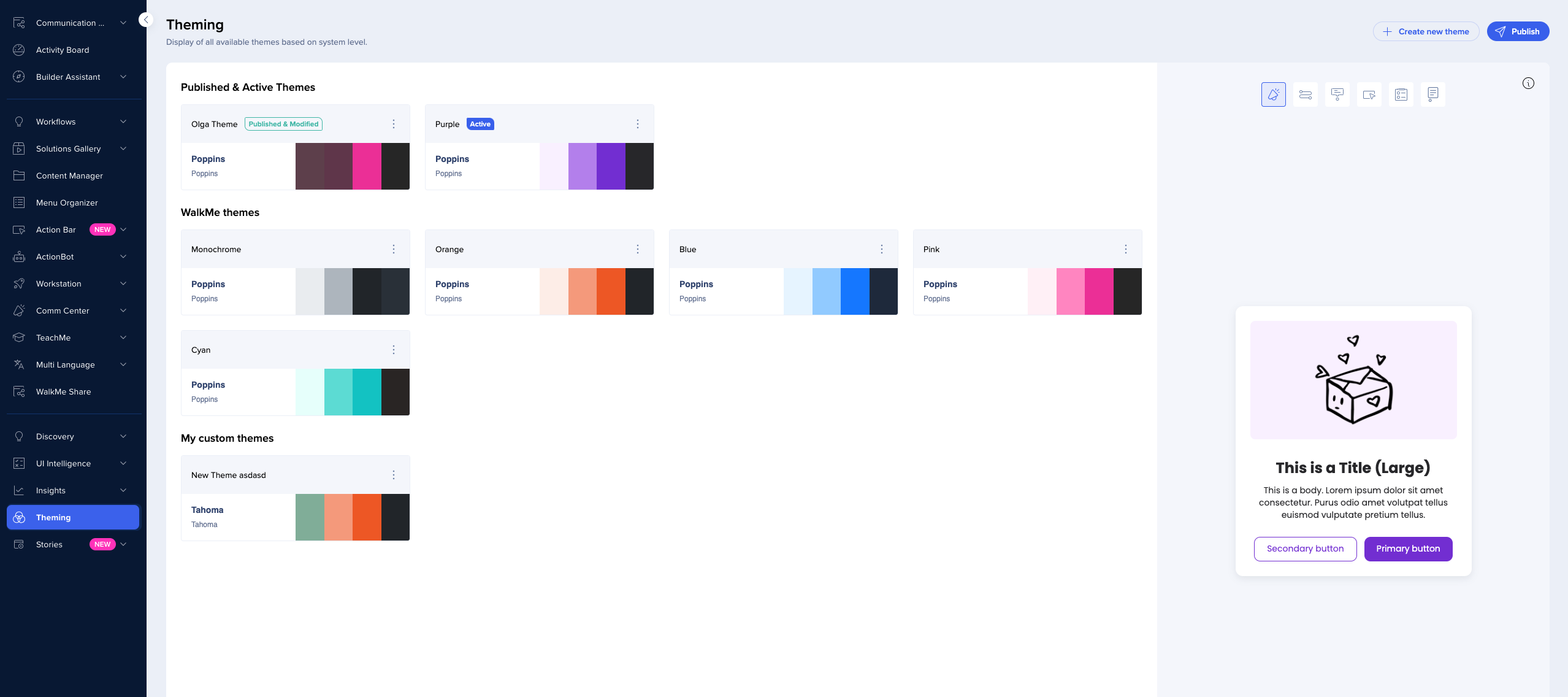
WalkMe Stories permet aux organisations de documenter, partager et collaborer sur n'importe quel flux de travail en convertissant automatiquement les processus en guides étape par étape, améliorant ainsi les opérations à l'aide des capacités de WalkMe.
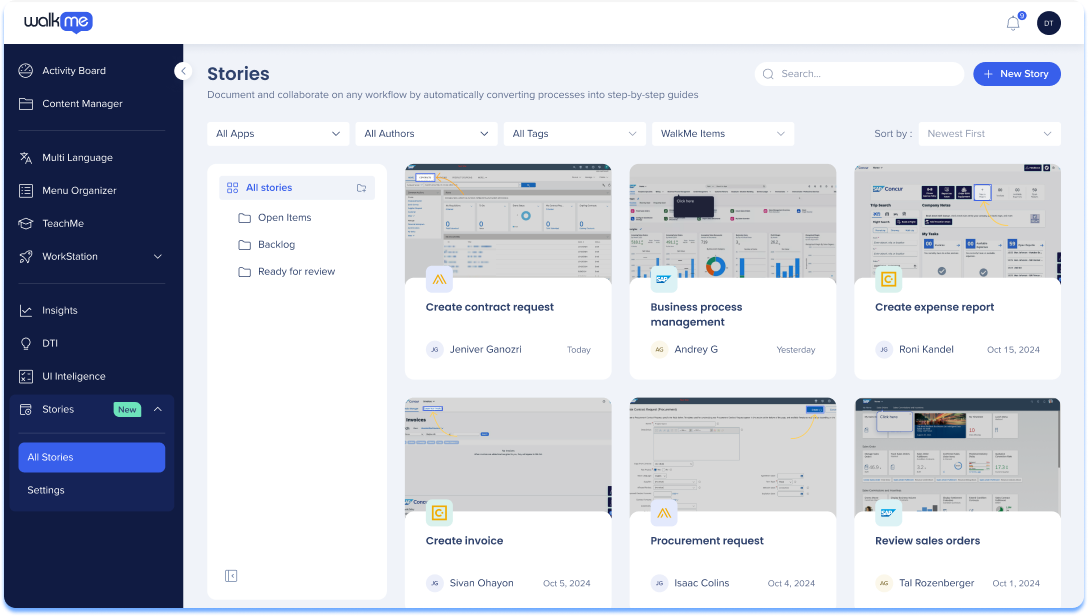
La barre de navigation de la console affichera TOUTES LES applications disponibles pour les utilisateurs.
Les pages d'atterrissage marketing s'afficheront sur les applications suivantes si elles n'ont pas encore été activées :
TeachMe
DTI
Ces applications ne sont extensibles qu'après leur activation. Ce qui signifie que si l'utilisateur n'a pas encore activé TeachMe, il ne verra pas la flèche déroulante et les applications associées (y compris ComCenter) ne s'afficheront pas.
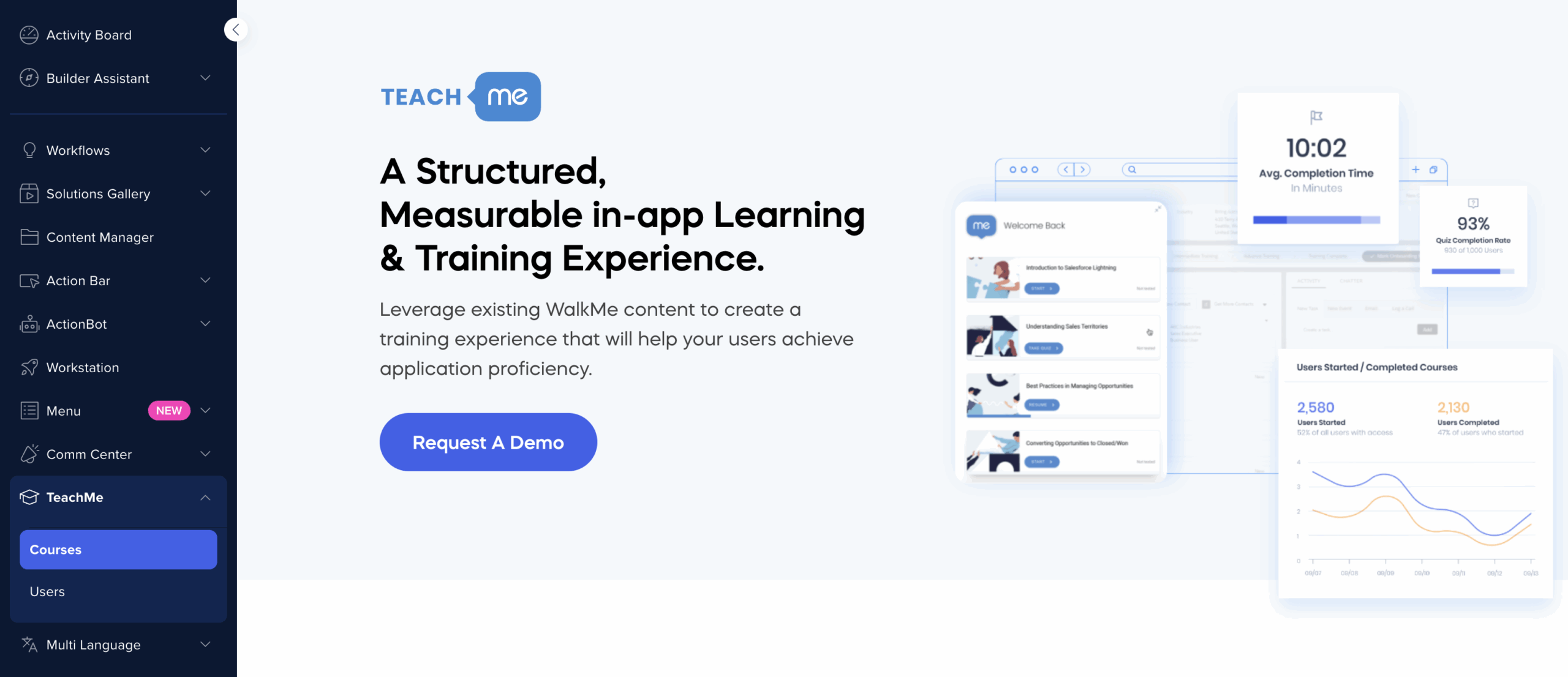
Langues prises en charge :
Menu de navigation de l'application : japonais, français, allemand, espagnol
Si vous avez des questions, nous sommes là pour vous aider : contactez le Centre d'Assistance.